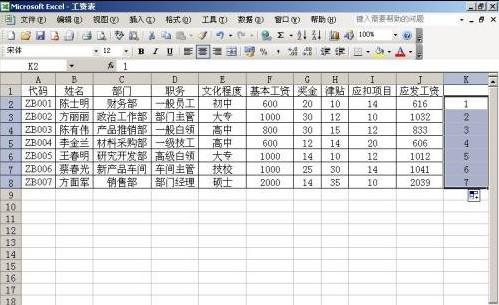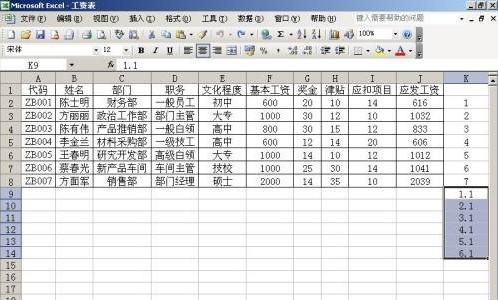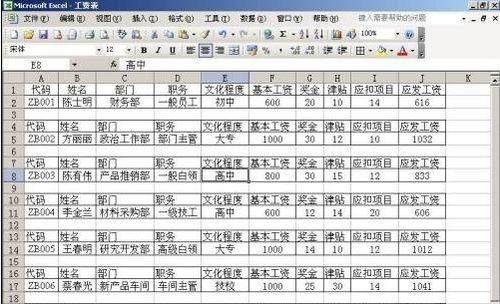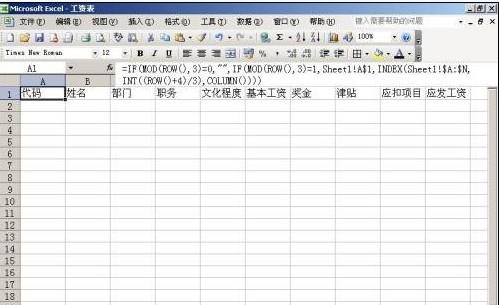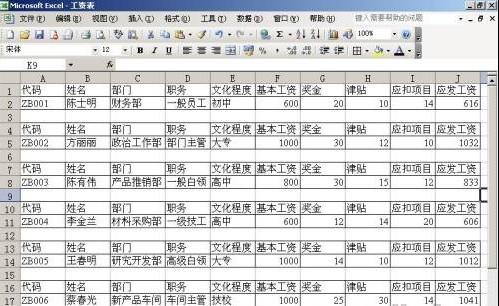用Excel製作工資條的兩種簡單方法?
Excel軟體中的資料處理功能非常強大,很多人都用它來製作工資表,再打印出工資條。很多文章都介紹過如何把工資表製成工資條,但這些方法非常複雜,不利於操作。
先推薦兩種用Excel製作工資條的非常簡單的方法,希望能對有這方面要求的朋友有所幫助。
步驟/方法
方法一:排序法
第一步:開啟工資表→在工資表最後一空白列輸入1,2,3……(注:輸入的數字與工資表的行數相同)
第二步:在剛輸入的數字下面向下輸入1.1,2.1……,比上面的資料少一行,本列在K9中輸入1.1
第三步:在K列任何一個單元格中單擊左鍵→單擊工具欄上的升序排列按鈕→選擇工資表→編輯→定位→定位條件選擇“空值”→確定。
第四步:在編輯欄中輸入=A$1→按住Ctrl鍵不放敲回車鍵。
第五步:在單元格K15下方輸入1.01,2.01……一直輸入到6.01→單擊工具欄上的升序排列按鈕→刪除K列的資料。加一下邊框便大功告成了。
方法二:函式法
第一步:開啟工資表→單擊Sheet2標籤→在Sheet2工作表的A1單元格中輸入=IF(MOD(ROW(),3)=0,"",IF(MOD(ROW(),3)=1,Sheet1!A$1,INDEX(Sheet1!$A:$N,INT((ROW()+4)/3),COLUMN())))→向後拖到J1單元格(注:拖的長度應與原表長度相同)。
第二步:選擇A1:J1區域向下拖→拖到第20行即可(注:拖的時候可能拖多或拖少,這時要看一下原表)→加一下邊框便成功了。